У овом водичу ћемо објаснити како да направите добру пројекцију слајдова фотографија са сликама унутра Мицрософт Упориште.

Како направити пројекцију слајдова фотографија у ПоверПоинту
Пратите доленаведене кораке за креирање пројекције слајдова фотографија у ПоверПоинт-у:
- Лансирање Упориште .
- Кликните Уметните картицу, а затим кликните Фото Албум Упориште.
- Кликните Датотека/Диск дугме. и изаберите датотеке са сликама које желите за пројекцију слајдова фотографија.
- Изаберите Уклопи у слајд, а затим кликните на Креирај.
- Изаберите слајд, кликните на картицу Прелаз и изаберите прелаз из галерије Прелаз.
- Подесите трајање, а затим опозовите избор у пољу за потврду на клик мишем.
- Означите поље за потврду за После и подесите време и кликните на дугме Примени на све.
- Кликните на картицу Датотека и кликните на Сачувај као. Затим кликните на Бровсе.
- Именујте датотеку, затим изаберите тип датотеке ПоверПоинт Схов и кликните на Сачувај.
- Затим пронађите локацију датотеке и отворите је.
Читајте даље да бисте видели детаље.
Лансирање Упориште .
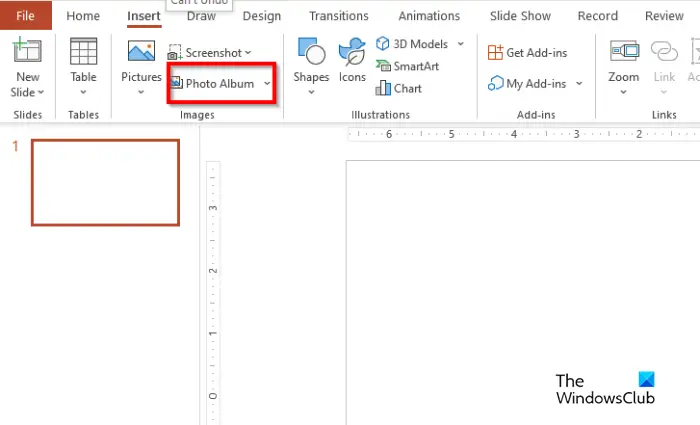
На Уметните картицу, кликните Фото Албум у Слике група.
бесплатни програми за претварање медија
А Фото Албум отвориће се оквир за дијалог.
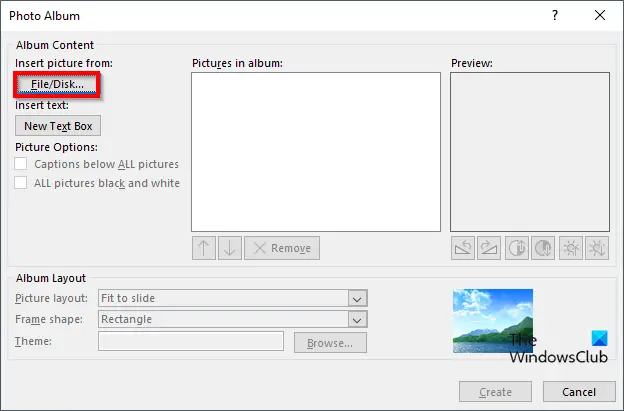
Под Уметни слику од одељак, кликните на Датотека/Диск дугме.
Ан Убаци нову слику отвориће се оквир за дијалог.
Изаберите датотеке са сликама које желите за пројекцију слајдова фотографија.
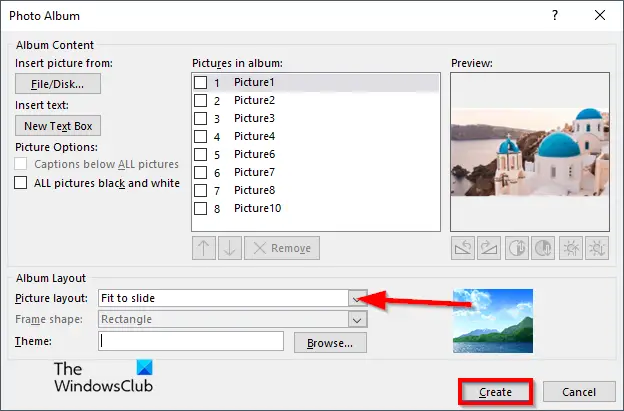
У Изглед слике одељак, изаберите Пристаје на клизање у контекстуалном менију.
Затим кликните Креирај .
Све фотографије ће бити постављене на сваки слајд.
Додаћемо прелазе у пројекцију слајдова.
како се датотеке оштећују
Изаберите слајд.

На Прелаз картицу, изаберите прелаз из Прелаз галерија.
Подесите Трајање има 02.00, а затим опозовите избор у пољу за потврду за На клик мишем .
Означите поље за потврду за После и подесите тајминг на 3 секунде. Погледајте слику изнад.
Кликните Примени на све дугме.
Сви слајдови у презентацији ће имати исти прелаз и подешавања.
Не желимо да први слајд има прелазни ефекат.
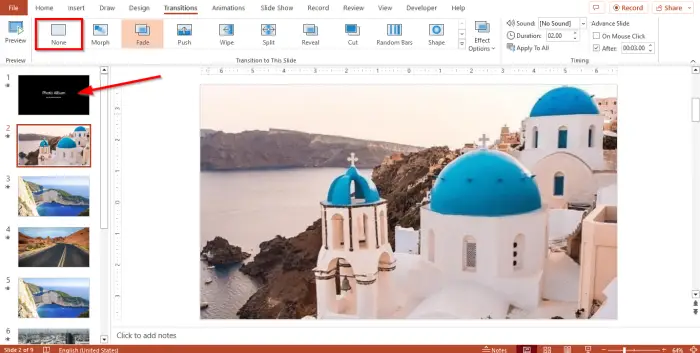
није успело створити д3д9 уређај, то се може догодити ако је радна површина закључана
Кликните на слајд и изаберите Ниједан у Прелаз галерија.
Сада ћемо сачувати датотеку презентације као пројекцију слајдова.
Кликните Филе картицу и кликните Сачувај као на погледу иза сцене.
Кликните Прегледај и пронађите локацију на којој желите да сачувате датотеку.
Именујте датотеку, а затим изаберите тип датотеке, ПоверПоинт Схов .
Кликните сачувати .
Сада идите на локацију на којој сте сачували датотеку и отворите је. Отвориће се пројекција слајдова и аутоматски ће се приказати фотографије.
Како започети пројекцију слајдова у ПоверПоинт-у?
Да бисте покренули пројекцију слајдова у програму Мицрософт ПоверПоинт, следите корак у наставку:
- Кликните на дугме за пројекцију слајдова у доњем десном углу ПоверПоинт интерфејса.
- Затим ће се појавити пројекција слајдова.
- Такође можете притиснути Алт-Ф5 да бисте покренули презентацију.
ЧИТАТИ : Како да креирате и покренете прилагођену пројекцију слајдова у ПоверПоинт-у
Која је разлика између слајдова и пројекције слајдова?
У Мицрософт ПоверПоинт-у, слајд је једна страница презентације. У ПоверПоинт-у можете да се крећете између слајдова на панелу слајдова који се налази са леве стране. Слајд шоу је низ слајдова или слика на пројекцијском платну.
ЧИТАТИ : Како компримирати све слике у ПоверПоинт презентацији
Надамо се да разумете како да направите пројекцију слајдова фотографија у ПоверПоинту.















